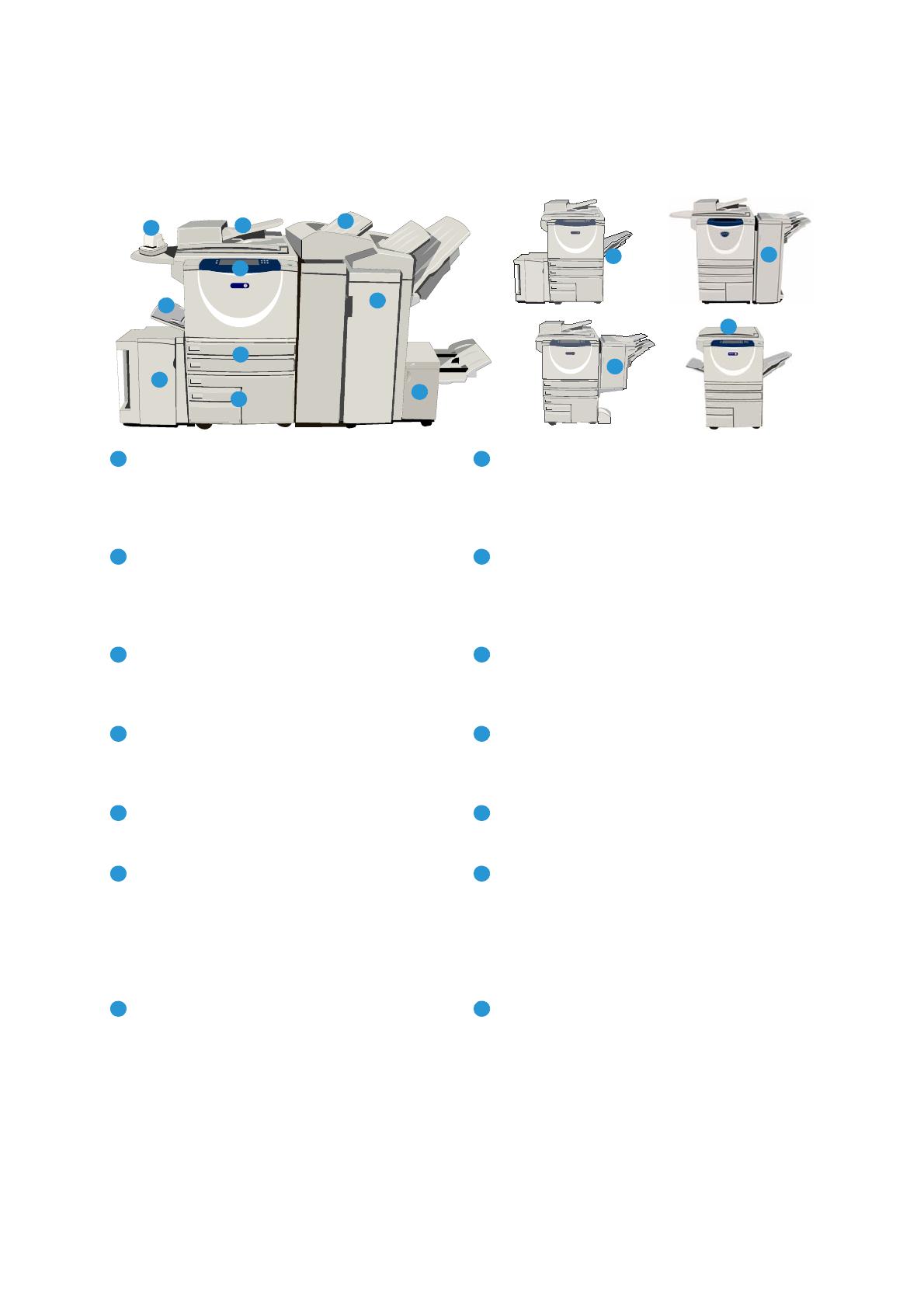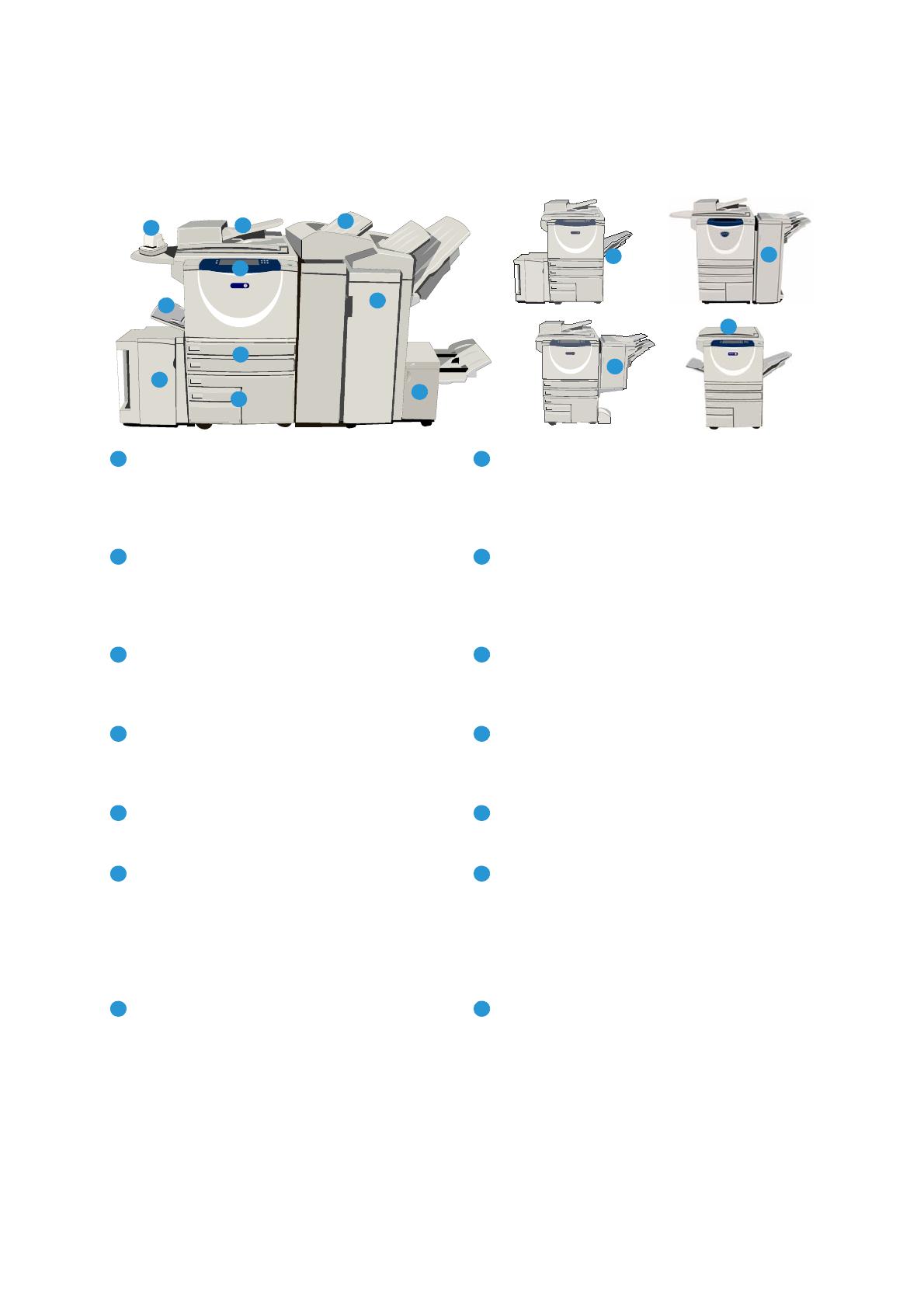
A készülék áttekintése
WorkCentre™ 5735/5740/5745/5755/5765/5775/5790
Ismerkedés
5
A készülék áttekintése
Vezérlőpanel: érintőképernyő és
számbillentyűzet.
Nagyvolumenű finiser: ez az opcionális finiser
szortírozza, eltolja, kötegeli és összetűzi a
kimenetet. A finiserrel együtt füzetkészítőt,
háromrét hajtó egységet és lyukasztót is
illeszthet a készülékhez.
Dokuadagoló és dokuüveg: egy vagy több
dokumentum beszkenneléséhez használatos. A
dokuüveggel egyedülálló lapokat, valamint
bekötött, egyedi méretű és sérült
dokumentumokat szkennelhet.
Füzetkészítő és háromrét hajtó egység: a
füzetek vagy szórólapok tűzéséhez és
hajtogatásához használható választható
eszközöket a nagyvolumenű finiserrel együtt
szerelheti fel készülékére.
1. és 2. papírtálca: ezek a tálcák minden
modellen megtalálhatóak. Az 1. és 2. tálca
szabadon beállítható, és 5,5"x8,5"–11"x17”
(A5–A3) méretű másolóanyagokkal használható.
Kézi tűző: ezzel a választható eszközzel
maximum 50 lap kézi tűzésére van lehetősége. A
kézi tűző polcát is fel kell szerelni a készülékre.
3. és 4. papírtálca: nagykapacitású papírtálcák.
A 3. és a 4. tálca csak 8,5"x11" vagy A4 méretű
másolóanyagokkal használható.
Eltoló gyűjtőtálca: összegyűjti a szortírozott és a
szortírozatlan kimenetet. A könnyebb
szétválasztás érdekében a szettek és a kötegek
egymáshoz képest eltolva érkeznek a tálcába.
Kézitálca: a nem szabványos másolóanyagokhoz
használatos.
Alap irodai finiser: ez a választható finiser
kötegeli, szortírozza, összetűzi és eltolja a
kimenetet.
5. papírtálca: opcionális, nagykapacitású
papírtálca. Csak 8,5"x11" vagy A4 méretű, hosszú
széllel adagolt másolóanyagokkal használható.
11"x17", A3, 8,5"x14", 8,5"x11" és A4 méretű,
rövid széllel adagolt (SEF) másolóanyagok a
külön beszerezhető egységek segítségével
adagolhatók.
Irodai finiser: ez az opcionális eszköz a kimenet
kötegelésére, szortírozására, t
űzésére és
eltolására használható. Ehhez a finiserhez
lyukasztóegységeket is beszerezhet.
6. tálca (beillesztő): a nagyvolumenű finiserrel
használható opcionális papírtálca. Segítségével
előre nyomtatott lapokat illeszthet be a
másolatszettekbe. Ezek a lapok nem
nyomtathatók, és nem használhatók
másoláshoz, illetve nyomtatáshoz.
Dokuüveg fedele: ez a dokuüveg lapos,
felhajtható fedele. A dokuadagoló helyett
szerelhető fel, és bizonyos konfigurációk
esetében ez tartozik az alapfelszereléshez.